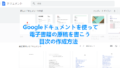WordPressを使ってブログをしていると
気付けば大切な投稿がどんどん下へと移動していきますよね。
どの投稿も大切ですが
管理的に任意で投稿の並べ替えができると便利だったりします。
そこで投稿一覧で自由に順番を変更できる
プラグイン「Real Custom Post Order for WordPress」の紹介です。
複雑な設定はなしでドラッグ&ドロップで動かせますよ。
ここでは画像付きで使い方を説明してるので参考にしてみてください。
・ Real Custom Post Order for WordPressとは
・ プラグイン「Real Custom Post Order for WordPress」のインストール
・ ドラッグ&ドロップでの並び替え
・ まとめ
Real Custom Post Order for WordPressとは
WordPressの投稿一覧ページ上で
各投稿をドラッグ&ドロップで並び替えができるプラグインです。
リライトが必要な記事や公開予定の投稿を
上の方に移動させることで管理しやすくなります。
プラグイン「Real Custom Post Order for WordPress」のインストール
それでは始めていきましょう。
WordPressにログインしたら
ダッシュボードから「プラグイン」→「新規追加」へとクリックします。
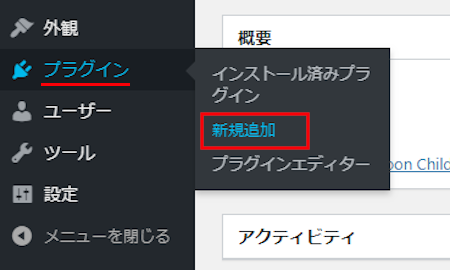
プラグインを追加のページが表示されたら
キーワード検索欄に「Real Custom Post Order for WordPress」と入力しましょう。
検索結果は、自動で反映されます。
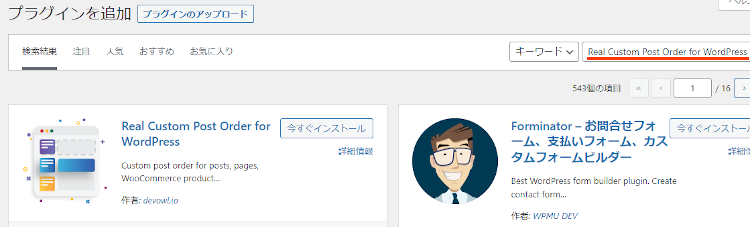
Real Custom Post Order for WordPressを見付けたら
「今すぐインストール」をクリックします。
*下の方や右側、または違うページにある場合があります。
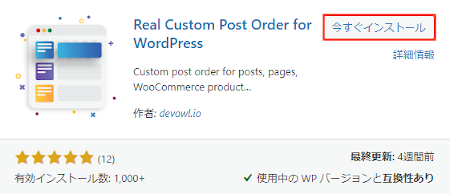
インストールが終わると「有効化」をクリックしましょう。
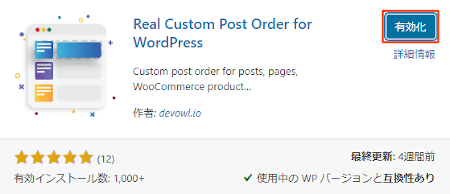
有効化すると自動でインストール済みプラグインのページに移動します。
もし、WordPressバージョンの違いで移動しない場合は
自分で「プラグイン」→「インストール済みプラグイン」に移動しましょう。
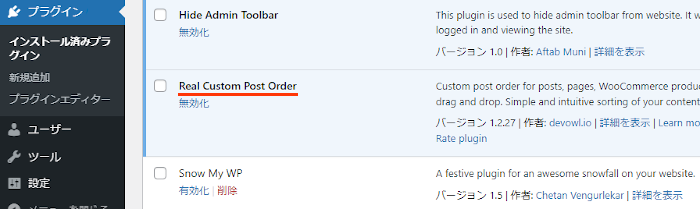
これでReal Custom Post Order for WordPressのインストールは終わりです。
ドラッグ&ドロップでの並び替え
このプラグインは初期設定がないため
実際に投稿一覧ページで投稿を並び替えしていきます。
ドラッグ&ドロップなのでとても簡単ですよ。
それでは管理メニューから
「投稿」→「投稿一覧」をクリックしましょう。
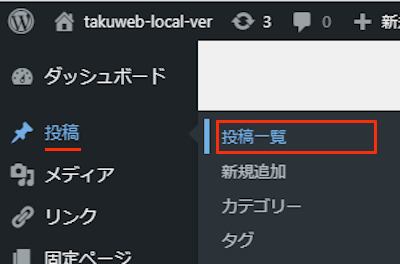
すると投稿一覧ページが開きます。
一見、何も変わっていないように見えますが
各投稿がドラッグ&ドロップできるようになっています。
動画を再生して並べ替えを確認してみてください。
これでReal Custom Post Order for WordPressの紹介は終わりです。
投稿一覧関連のプラグインは他にもいろいろありますよ。
投稿一覧でステータスごとに色分けできるものや
下書き保存と公開済みを色分けするものもあります。
また、投稿一覧にノート機能を追加したり
年単位の絞り込みをできるようにするものまでありますよ。
興味のある方はここより参考にしてみてください。
まとめ
投稿一覧ページで投稿の並び替えができるプラグインでした。
ブログ記事を早いペースで公開していると
こういった並び替え機能って大事ですよね。
ちょっと下書き保存しておいたら
すっかり下の方に位置していたりします。
管理的に便利なのでおすすめしますよ。
興味のある方は一度試してみてはどうでしょうか。
そこでこれをやらなきゃ損をするということで
ブログ維持のためにアフィリエイトを始めてみませんか。
大きく稼ぐには全力で挑む必要がありますが
ブログ維持費なら片手間でも大丈夫!
気になる方はここよりアフィリエイト会社(ASP)の紹介を見てみましょう。